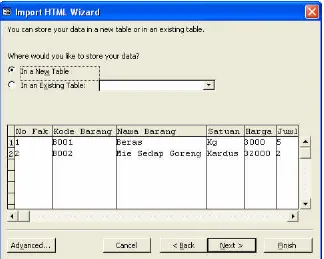11
DENGAN MENGGUNAKAN
UTILITAS APLIKASI
[DTA.OPR.108.(1).A]
Mata Diklat:
KETERAMPILAN KOMPUTER DAN
PENGELOLAAN INFORMASI (KKPI)
Program Keahlian:
SEMUA PROGRAM KEAHLIAN
DEPARTEMEN PENDIDIKAN NASIONAL DIREKTORAT JENDERAL PENDIDIKAN DASAR DAN MENENGAH DIREKTORAT PENDIDIKAN MENENGAH KEJURUAN
11
DENGAN MENGGUNAKAN
UTILITAS APLIKASI
[DTA.OPR.108.(1).A]
Mata Diklat:
KETERAMPILAN KOMPUTER DAN
PENGELOLAAN INFORMASI (KKPI)
Program Keahlian:
SEMUA PROGRAM KEAHLIAN
DEPARTEMEN PENDIDIKAN NASIONAL DIREKTORAT JENDERAL PENDIDIKAN DASAR DAN MENENGAH DIREKTORAT PENDIDIKAN MENENGAH KEJURUAN
HALAMAN JUDUL ... 1
Memahami Prosedur Pengoperasian Aplikasi ... 9
Tutorial 11 - 2 ... 10
Mempersiapkan Aplikasi Data Masukan ... 10
Data Masukan dari Excel... 10
Data Masukan dari HTML... 11
Tutorial 11 - 3 ... 13
Memindahkan Data Masukan Menjadi Data Aplikasi .. 13
Peta Kedudukan Modul
SLTP & yang sederajatA. SPESIFIKASI
Nama Modul : Memindahkan isi sebuah file menjadi data aplikasi Dengan menggunakan utilitas aplikasi
Kode Kompetensi : DTA. OPR. 108 (1).A
Ruang Lingkup Isi : Software Aplikasi Microsoft Access
• Prosedur pengoperasian untuk memasuki program Microsoft Access
• Mempersiapkan aplikasi dan data masukan.
• Menggunakan aplikasi pemasukan data.
• Mempercepat proses pembuatan, penataan dan pengolahan objek Database.
• Mengecek hasil entry data
• Mengisi chek list entry data
Kriteria Kinerja : • Koneksi catu daya sudah tersambung
• Perangkat protective seperti UPS dan
stabilizer (jika ada) sudah dinyalakan
• Koneksi peralatan input/ output sudah tersambung
• Semua komponen sudah disiapkan untuk kondisi penyalaan normal/ default
• Indikator penyalaan seperti lampu dan atau suara muncul secara benar sesuai dengan
user manual
• Proses Power-On-Self-Test (POST) dan proses aktifasi sistem operasi berjalan sesuai dengan user manual
• Muncul tampilan pada layar monitor yang menandakan komputer siap pakai, yang merupakan tampilan sistem operasi sesuai dengan user manual sistem operasi yang digunakan
• Dapat menggunakan pointing device (seperti
mouse) untuk melakukan perintah
pengelolaan file dan folder, seperti melihat isi folder, membuat, mengubah, menghapus, mengganti nama file/ folder, menyalin/ memindahkan folder dan menyalin/
lain
• Dapat menggunakan pointing device dengan cara “point & click” maupun “click & drag” untuk Memindahkan isi sebuah file menjadi data aplikasi
• Semua software aplikasi dan tools sudah ditutup atau tidak sedang dalam memproses
• Sudah dipastikan tidak ada data antrian dari dan menuju peripheral
• Tampilan yang muncul pada layar monitor merupakan tampilan yang menandakan proses shutting-down secara normal sesuai dengan user manual sistem operasi yang digunakan
• Indikator seperti lampu dan atau suara akan tampak/ terdengar secara benar sesuai dengan user manual
B. PRASYARAT
Untuk mempelajari modul ini unit kompetensi dan pengetahuan yang dikuasai sebelumnya adalah:
• SWR.OPR.200.(1)A Mengoperasikan system operasi.
• SWR.OPR.300.(1).A Mengoperasikan software aplikasi spesifik
C. PETUNJUK PENGGUNAAN
Untuk Peserta Didik
1. Pembelajaran yang dilaksanakan menggunakan system Self Based Training atau system pembelajaran mandiri.Diharapkan seluruh peserta didik dapat belajar secara aktif dengan mengumpulkan berbagai sumber selain modul ini, misalnya melalui majalah media elektronik maupun melalui internet.
2. Dalam modul ini dituntut adanya tersedianya bahan ajar yang lengkap yang meliputi:
a. Unit computer yang siap digunakan.
b. Sistem operasi yang legal dan siap digunakan. c. Buku manual system operasi
d. SOP dalam menghidupkan dan mematikan computer
3. Setelah menyelesaikan modul ini, peserta didik dapat melanjutkan ke modul selanjutnya DTA.OPR.102.(1).A
D. TUJUAN
Setelah mempelajari modul ini, peserta didik diharapkan untuk dapat :
• Melakukan pengoperasian program pengolahan Basis data.
Microsoft Access
Get External Data
Microsft Access adalah program aplikasi pengolahan basis data yang merupakan bagian dari Microsoft Office. Paket program ini merupakan sistem manajemen database relasional untuk Microsoft Windows yang memiliki kemampuan untuk menyortir, mengatur serta melaporkan informasi penting yang dibutuhkan. Dengan adanya versi yang terus diperbaharuhi ini Access semakin dilengkapi dengan fasilitas-fasilitas penting seperti interaksi dengan Internet.
Database Access disimpan ke dalam sebuah file yang berekstensi mdb. Sebuah file database terdiri dari bagian-bagian yaitu : Tables, Queries, Forms, Reports, Pages, Macros, dan Modules.
Tabel adalah sekumpulan data atau informasi spesifik tentang subjek tertentu yang disusun dalam bentuk kolom dan baris. Tabel merupakan komponen utama dan pertama dari sebuah database yang harus dibuat.
Kolom atau yang lebih dikenal dengan istilah field berisi judul yang mewakili sekumpulan baris. Sedangkan baris atau yang lebih dikenal dengan istilah record berisi kumpulan data yang memiliki karakteristik pengertian yang sama. Jadi satu record mewakili mewakili satu data atau informasi tentang suatu entitas subjek secara lengkap.
Micosoft Access mempunyai kemampuan untuk memindahkan isi sebuah file dari beberapa aplikasi, seperti Excel, SQL, HTML, dBASE, Paradox,
Microsoft Outlook, dan sebagainya menjadi tabel dalam file mdb.Perhatikan gambar di bawah ini.
Get External Data merupakan sebuah fungsi built-in yang sudah disediakan oleh Microsoft Access untuk mengimport data masukan. Data masukan yang harus disiapkan harus dalam bentuk tabel.
EXCEL HTML SQL dBASE Paradox
.mdb
TUTORIAL 11-1
MEMAHAMI PROSEDUR PENGOPERASIAN APLIKASI
Untuk memulai microsoft Access pada dasarnya hampir sama antara Task bar Windows 95 – 2000 yaitu dimulai dengan tombol Start – Program –
Pilih – Program MS-Access .
LEMBAR KERJA MS- ACCESS
Pada saat anda pertama kali menjalankan microsoft Access maka akan tampil kotak dialog dimana memungkinkan anda dapat membuat data base baru dengan dua cara
1. Blank Access Database
2. Access database Wizards. Pages end Projects dan adalagi pilihan yang disediakan yaitu
3. Open Existing File.
TUTORIAL 11-2
MEMPERSIAPKAN APLIKASI DATA MASUKAN
A. Data Masukan dari Excel
Menyiapkan Data Excel
Langkah-langkah
a. Membuat Aplikasi Microsoft Excel
b. Simpanlah tabel dengan menggunakan salah satu perintah berikut
• Dari menu file klik Save dan beri nama filenya
DataPenjualan.xls
• Pada Toolbar desain Klik Tombol save atau tekan Kombinasi tombol Ctrl + S
c. Untuk menutup Microsoft Excel dapat menggunakan alternatif perintahnya sebagai berikut
• Perintah Close dari menu file
• Klik Ctrl Menu dan pilih perintah Close,
• Klik Ganda pada Ctrl menu
• klik tombol Close
• tekan tombol Ctrl + F4
Dalam penyiapan data masukan file Microsoft Excel yang harus diperhatikan adalah :
• Record data yang pertama harus diletakkan pada Row pertama.
B. Data Masukan dari HTML
Menyiapkan Data HTML
Langkah-langkah
a. Membuat Aplikasi HTML
b. Simpanlah tag HTML tersebut dengan cara
• Dari menu klik File - Save
• Tekan Kombinasi tombol Ctrl + S
Tag ini menjadi data Tabels
c. Untuk menjalankan aplikasi HTML dengan menggunakan Browser, misalnya Internet Explorer
• Klik Start - Program – pilih – Internet Explorer
• Klik File - Open - Browse – pilih lokasi file - .html
d. Untuk menutup Internet Explorer dapat menggunakan alternatif perintahnya sebagai berikut
• Perintah Close dari menu file
• Klik Ctrl Menu dan pilih perintah Close,
• Klik Ganda pada Ctrl menu
• klik tombol Close
• tekan tombol Ctrl + F4
Dalam penyiapan data masukan file HTML yang harus diperhatikan adalah tag HTML yang dapat diimport adalah :
• Data yang ada dalam <tabel> <\tabel>
TUTORIAL 11-3
MEMINDAH DATA MASUKAN MENJADI DATA APLIKASI
A. Mengimpor Data dari Excel
Langkah-langkah
c. Klik menu File – Get External Data – pilih – Import
e. Klik Import. Kotak dialog Import Spreadsheet Wizard akan muncul, pilih Show Worksheet, lalu klik Next
g. Selanjutnya tentukan lokasi penyimpanan tabel. Pilih In a New Table
untuk menyimpan hasil pengimporan ke tabel baru. Klik Next.
i. Kotak wizard selanjutnya adalah menentukan primary key dalam tabel data. Pilihlah No primary key
k. Berikut ini hasil import data file Excel menjadi sebuah tabel dalam file access . mdb
B. Mengimpor Data dari HTML
Langkah-langkah
b. Pada kotak Files of type, pilih HTML Documents, tentukan lokasi file dan folder pada kotak Look In.
c. Klik tombol radio First Row Contains Heading. Klik Next.
d. Selanjutnya tentukan lokasi penyimpanan tabel. Pilih In a New
Table untuk menyimpan hasil pengimporan ke tabel baru. Klik
e. Selanjutnya akan ditampilkan untuk memberikan konfirmasi data yang Anda impor ke tabel DataPenjualan.
g. Langkah terakhir adalah dengan menekan button Finish
TUTORIAL 11-4
MENGECEK HASIL ENTRY DATA
Setelah data dimasukkan program database diperiksa proses pemindahan dan pemasukan data apakah sesuai dengan prosedur atau intruksi kerja
Memilah hasil pemindahan dan pemasukan data sesuai dengan prosedur dan intruksi kerja.
TUTORIAL 11-5
MENGISI CHECK LIST ENTRY DATA
Mengidentifikasi langkah-langkah operasional dan keberhasilan proses pemindahan dan pemasukan data
Mengatur Design Repot dalam sebuah lembar kerja Preview mengubah teks-teks yang terdapat didalam lembar kertja design tersebut agar menjadi diskristif dan memindahkan label sehingga dapat tampil sejajar dengan Ctrl – Ctrl yang lain.
TUTORIAL 11 - 6
EVALUASI PRAKTIKUM
1. Perhatikan data-data dalam tabel di bawah ini !
DATA GURU SMK JAYA ABADI
NIP NAMA GOLONGAN NO_TELPON ALAMAT
131020132 Agus Kartika
III B 0341-34782 Malang
131020133 Budi Setiawan
III A 031-763812 Surabaya
131020156 Lica Ayunda
III A 0343-988288 Pasuruan
Petunjuk Praktikum :
• Gunakan Microsoft Excel untuk menyimpan data di atas sebagai data masukan.
• Pindahkan File Excel(.xls) tersebut menjadi File Access ( .mdb)
• Periksa apakah data yang di import ada perubahan atau tidak.
o Jika ada perubahan data --> Proses pemindahan data
gagal.
o Jika tidak berubah --> Proses pemindahan berhasil.
2. Perhatikan data Internet Explorer di bawah ini !
Petunjuk Praktikum :
• Gunakan Tag HTML untuk membuat tampilan di atas sebagai data masukan.
• Pindahkan File HTML(.html) tersebut menjadi File Access ( .mdb)
• Periksa apakah data yang di import ada perubahan atau tidak.
o Jika ada perubahan data --> Proses pemindahan data
gagal.
PROSEDUR PENGOPERASIAN APLIKASI
Untuk memulai microsoft Access pada dasarnya hampir sama antara Task bar Windows 95 – 2000 yaitu dimulai dengan tombol Start – Program –
Pilih – Program MS-Access .
MEMPERSIAPKAN APLIKASI DATA MASUKAN Data Masukan dari Excel
Dalam penyiapan data masukan file Microsoft Excel yang harus diperhatikan adalah :
• Record data yang pertama harus diletakkan pada Row pertama.
• Penulisan Field harus menghindari tanda spasi atau tanda baca.
Data Masukan dari HTML
Dalam penyiapan data masukan file HTML yang harus diperhatikan adalah tag HTML yang dapat diimport adalah data yang ada dalam tabel
MEMINDAH DATA MASUKAN MENJADI DATA APLIKASI
Micosoft Access mempunyai kemampuan untuk memindahkan isi sebuah file dari beberapa aplikasi, seperti Excel, SQL, HTML, dBASE, Paradox, Microsoft Outlook, dan sebagainya menjadi tabel dalam file mdb.Get
External Data merupakan sebuah fungsi built-in yang sudah disediakan
oleh Microsoft Access untuk mengimport data masukan. Data masukan yang harus disiapkan harus dalam bentuk tabel.
MENGECEK HASIL ENTRY DATA
Setelah data dimasukkan program database diperiksa proses pemindahan dan pemasukan data apakah sesuai dengan prosedur atau intruksi kerja
MENGISI CHECK LIST ENTRY DATA
Mengidentifikasi langkah-langkah operasional dan keberhasilan proses pemindahan dan pemasukan data
1. Budi Permana, 36 Jama Belajar Komputer Microsoft Access 2000
,Cetakan V, Elek Media Komputindo, Jakarta,2000
2. Hengky W.Pramana, Aplikasi Penjualan Berbasis
Access(97/2000/XP) Elek Media Komputindo, Jakarta,2004
3. Yuswanto,Panduan Belajar SQL Microsoft Access 2002,Prestasi Pustaka Surabaya,2001